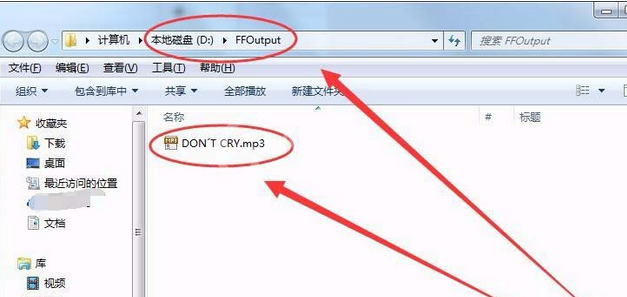格式工厂将NCM格式转换为Mp3格式的操作教程
时间:2022-10-26 16:39
格式工厂中如何将NCM格式转换为MP3格式?
第一步
首先我们打开格式工厂软件,然后打开格式工厂窗口,选择音频选项。
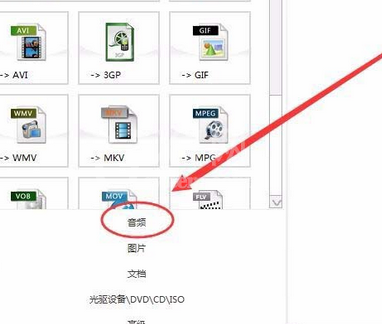
第二步
接着我们在音频选项窗口中,选择MP3按钮。
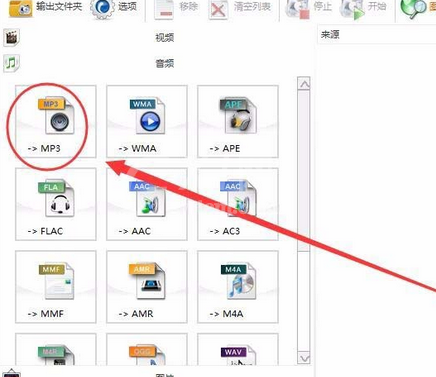
第三步
这时在MP3窗口中,选择添加文件选项。
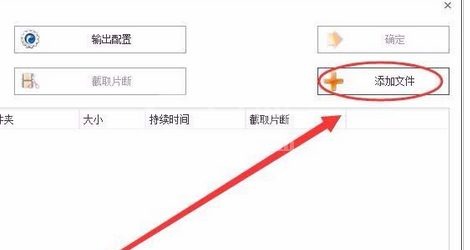
第四步
我们打开ncm格式音乐所在的目录后,选择文件名后的文件格式为All Files。
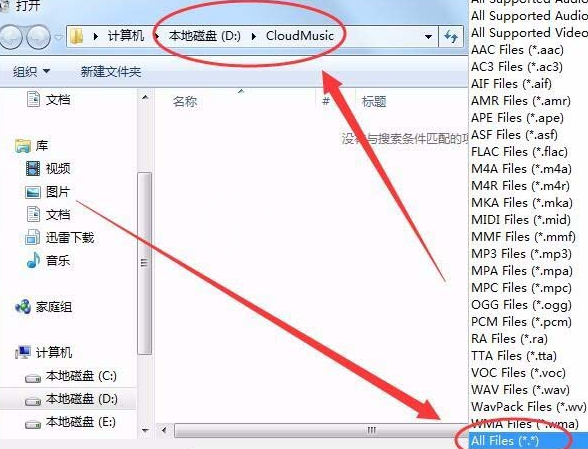
第五步
接着我们要转换的文件,就显示在窗口中了,点击选中后单击打开。
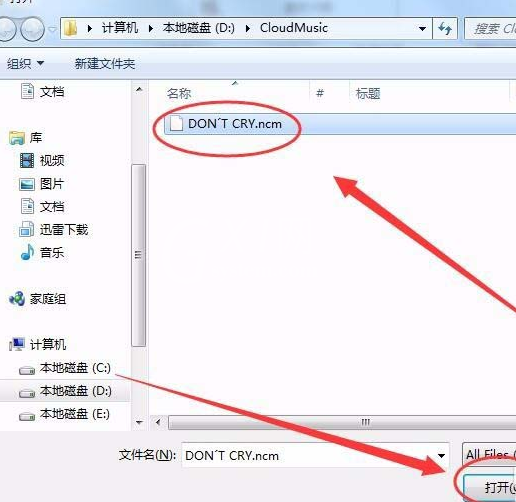
第六步
再回到MP3窗口后,单击确定按钮。
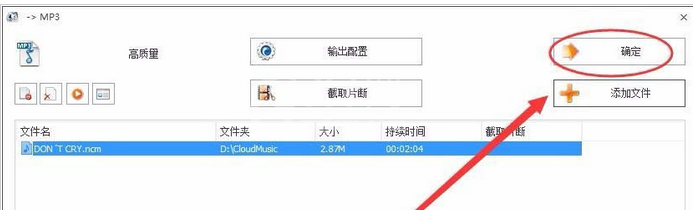
第七步
这时候我们单击开始按钮,音乐格式就开始转换了。

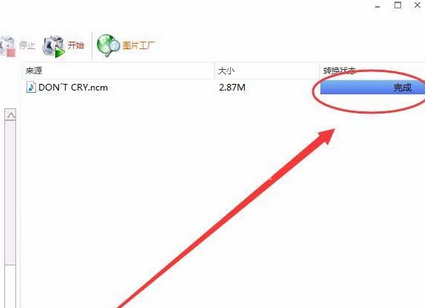
第八步
最后我们打开转换文件保存的目录,ncm格式音乐文件已转换为Mp3格式了。